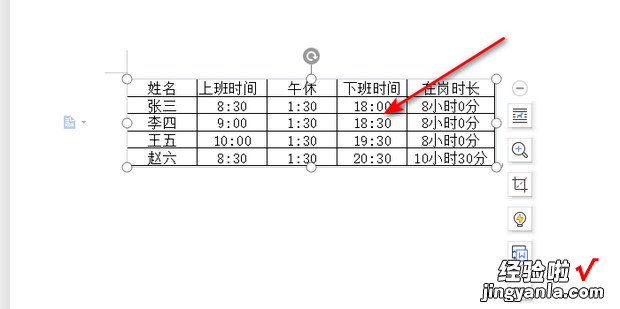下面给大家介绍一下将EXCEL表格插入WORD文档的方法
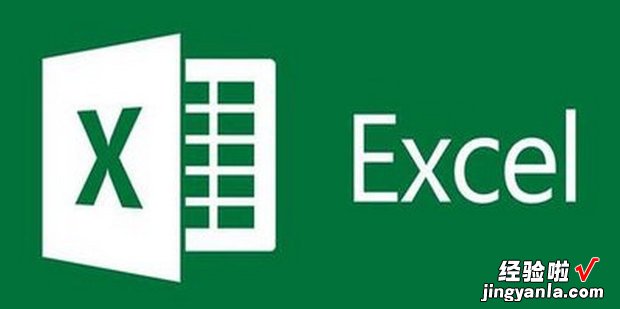
方法1
打开一个有数据的Excel文件 。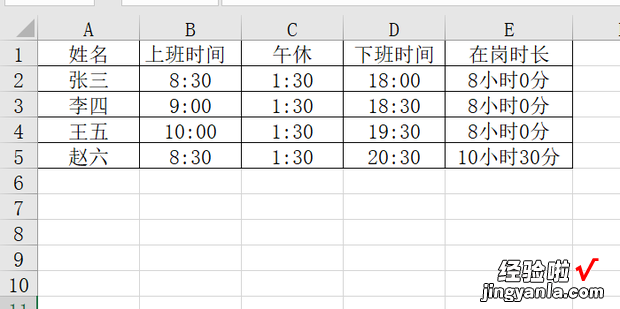
选中数据右键选择复制 。
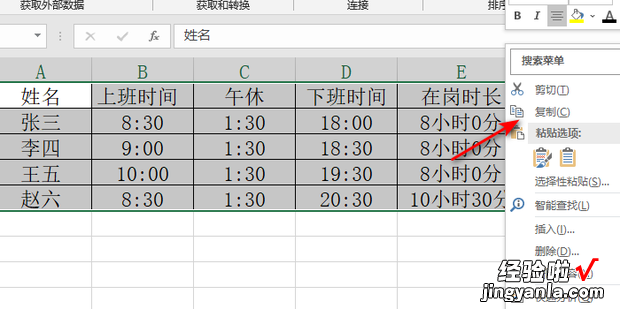
在word文件中选择开始下的粘贴 。
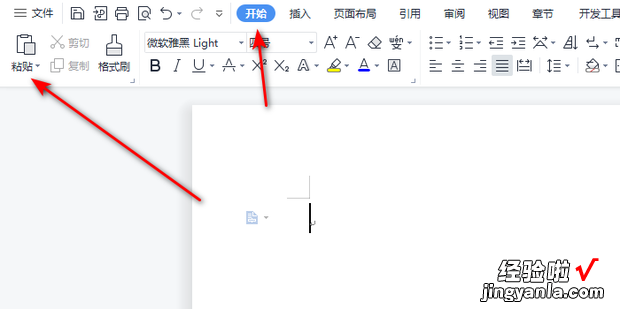
点击选择性粘贴 。
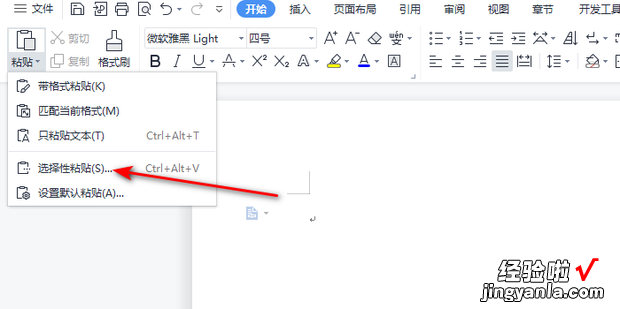
选择Microsoft Excel 工作表 对象 。
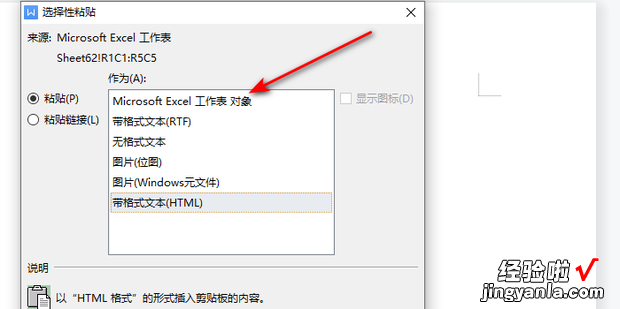
点击确定即可 。
【将EXCEL表格插入WORD文档的方法,将excel表格转换成word文档】
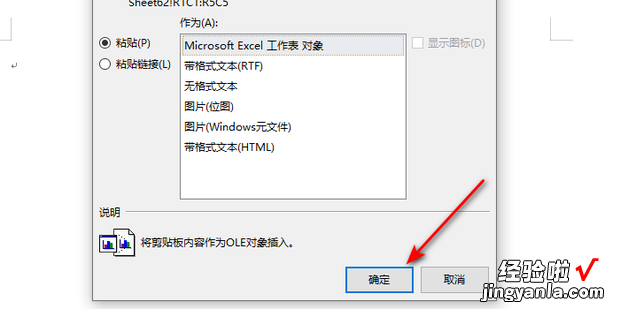
效果如下 。
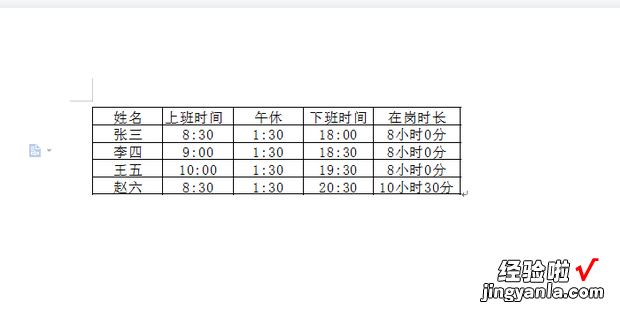
方法2
选中数据右键选择复制 。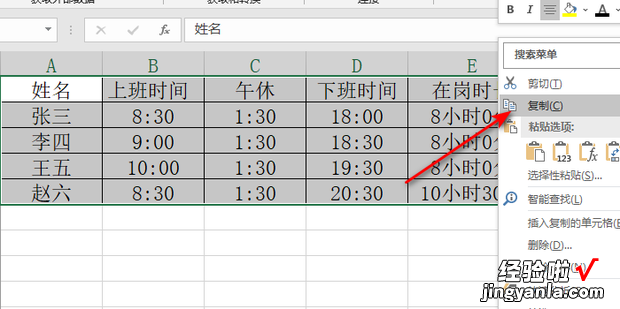
在word文件中选择开始下的粘贴 。
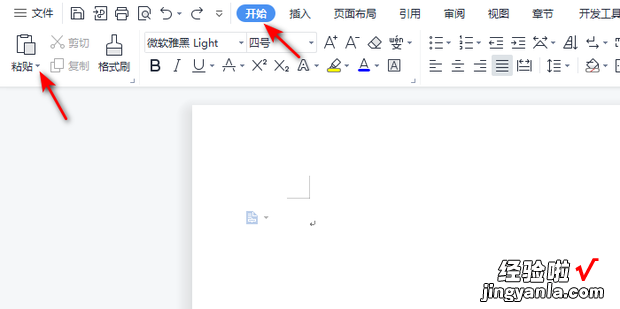
点击选择性粘贴 。
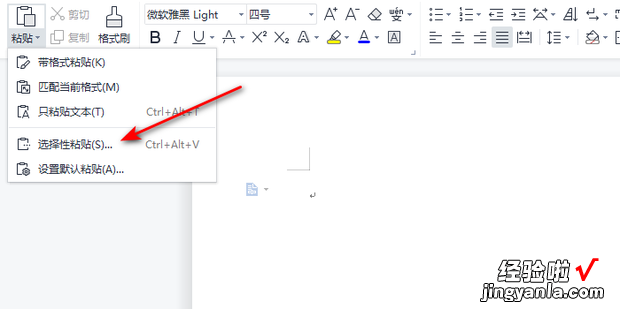
选择图片(Windows元文件) 。
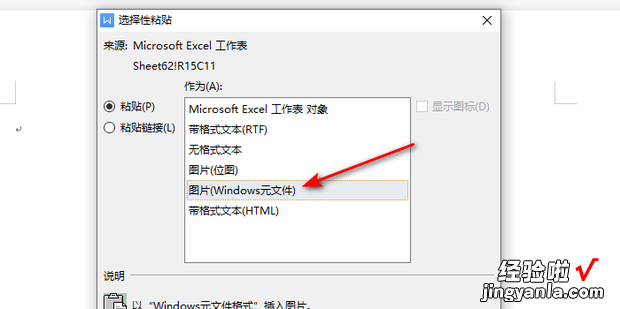
点击确定即可 。
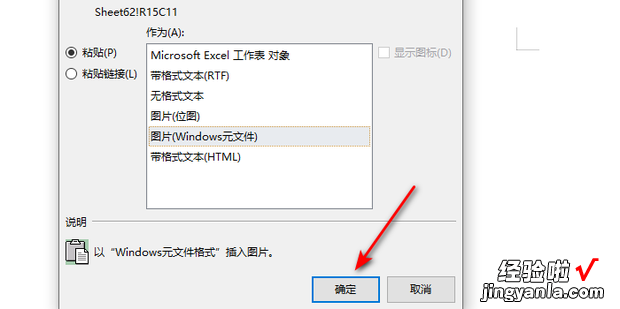
效果如下 。